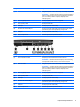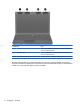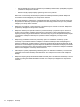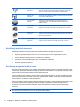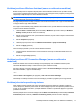HP ProBook Notebook User Guide - Windows Vista
Korišćenje softvera Wireless Assistant (samo na odabranim modelima)
Bežični uređaj može se uključiti ili isključiti preko softvera Wireless Assistant. Ako je bežični uređaj
onemogućen u podešavanjima računara, mora ponovo da se omogući u istom programu pre mogućnosti
uključivanja ili isključivanja kroz softver Wireless Assistant.
NAPOMENA: Omogućavanje ili uključivanje bežičnog uređaja ne povezuje računar automatski sa
mrežom ili Bluetooth-omogućenim uređajem.
Za pregled stanja bežičnih uređaja, postavite kursor iznad ikone bežične veze u polju za obaveštavanje,
u krajnjem desnom uglu trake zadataka.
Ako u polju za obaveštavanje nije prikazana ikona bežične veze, ispunite sledeće korake da promenite
svojstva softvera Wireless Assistant:
1. Izaberite Start > Control Panel (Kontrolna tabla) > Mobile PC (Prenosivi računar) > Windows
Mobility Center (Windows centar za mobilnost).
2. Kliknite na ikonu bežične veze u pločici Wireless Assistant, koja se nalazi u donjem redu Windows
centra za mobilnost.
3. Kliknite Properties (Svojstva).
4. Izaberite polje za potvrdu do ikone HP Wireless Assistant u polju za obaveštenja.
5. Kliknite na Apply (Primeni).
Više informacija potražite u pomoći softvera Wireless Assistant:
1. Otvorite Wireless Assistant klikom na ikonu bežične veze koja se nalazi Windows® centru za
mobilnost.
2. Kliknite na dugme Help (Pomoć).
Korišćenje softvera HP Connection Manager (samo na odabranim
modelima)
Možete da koristite HP Connection Manager za uspostavljanje veze sa WWAN mrežama preko
HP Mobile Broadband uređaja u vašem računaru (samo odabrani modeli).
Da biste pokrenuli Connection Manager, kliknite na ikonu Connection Manager na krajnjem desnom
delu trake zadataka, u polju za obaveštavanje.
– ili –
Izaberite Start > All Programs (Svi programi) > HP > HP Connection Manager.
Više detalja o korišćenju softvera Connection Manager, potražite u programu pomoći tog softvera.
Korišćenje kontrola operativnog sistema
Neki operativni sistemi takođe nude način upravljanja integrisanim bežičnim uređajima i bežičnom
vezom. Na primer, Windows pruža Centar za mrežu i deljenje koji vam dozvoljava da podesite vezu ili
mrežu, da se povežete sa mrežom, upravljate bežičnim mrežama i uspostavite dijagnozu i popravite
probleme sa vezama.
Da biste pristupili Centru za mrežu i deljenje, kliknite Start > Control Panel (Kontrolna tabla) > Network
and Internet (Mreža i Internet) > Network and Sharing Center (Centar za mrežu i deljenje).
Korišćenje bežičnih uređaja (samo na odabranim modelima) 17